

Kun tapahtumatulostustila on aktiivinen, tietovirta siirtyy tulostimeen erillisen IPDS- tai PCL-portin kautta. Kaikki lähetetyt asiakirjojen tulostustyöt tulevat puolestaan odottavien töiden luetteloon. Tulostin aloittaa näiden töiden käsittelyn, kun poistut tapahtumatulostustilasta ja palaat asiakirjojen tulostustilaan.
|
Tapahtumatulostustila on käytössä |

|
Tapahtumatulostustila käyttää työnkulkuprofiilin asetuksia.
Vaihto tapahtumatulostustilaan tehdään ohjauspaneelissa. Seuraavaksi tapahtumatulostus siirretään online-tilaan joko ohjauspaneelissa tai Settings Editorissa.
Valitse ja varmista, että ajoitettujen töiden luettelo on tyhjä.
Kosketa .
Kosketa [Tapahtumatulostustila] -valintaruutua
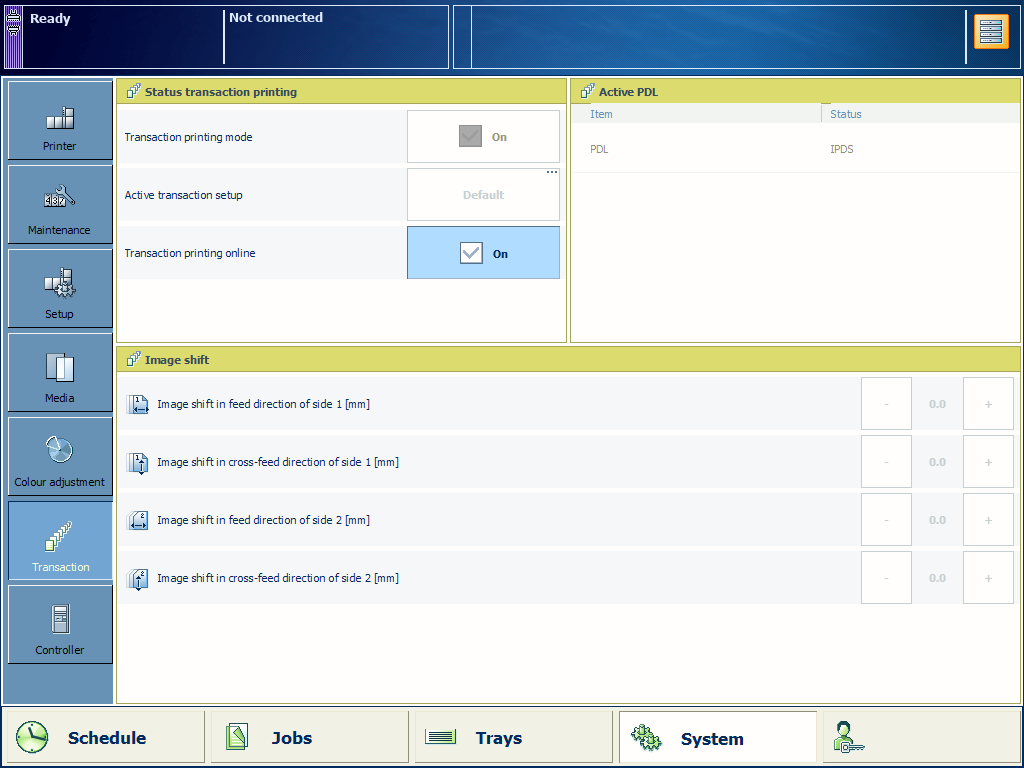 Tapahtumatulostustilan aktivointi ohjauspaneelissa
Tapahtumatulostustilan aktivointi ohjauspaneelissaKosketa -painiketta.
Käytä [Tapahtumatulostus online-tilassa] -valintaruutua.
Avaa Settings Editor ja siirry kohtaan: .
 [Asetukset] -välilehti
[Asetukset] -välilehtiSiirry kohtaan [Yleiset].
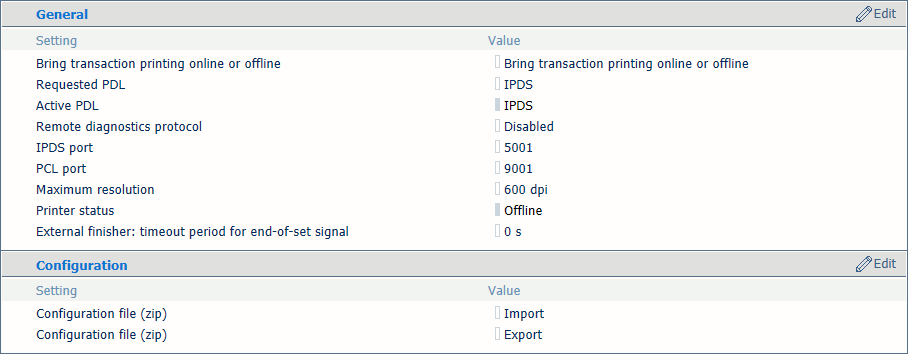 [Yleiset] -osa
[Yleiset] -osaTarkista tapahtumatuloksen tila lukemalla [Tulostimen tila] -arvo.
Siirrä tapahtumatulostus online- tai offline-tilaan [Siirrä tapahtumatulostus online- tai offline-tilaan] -asetuksella.
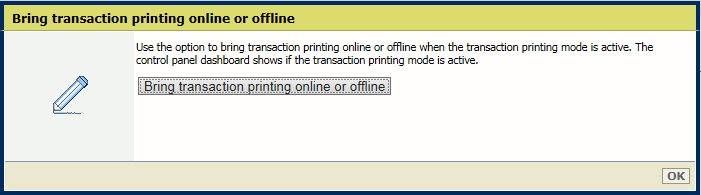 Tapahtumatulostuksen siirtäminen online- tai offline-tilaan Settings Editorissa
Tapahtumatulostuksen siirtäminen online- tai offline-tilaan Settings EditorissaNapsauta [Siirrä tapahtumatulostus online- tai offline-tilaan].
Napsauta [OK].